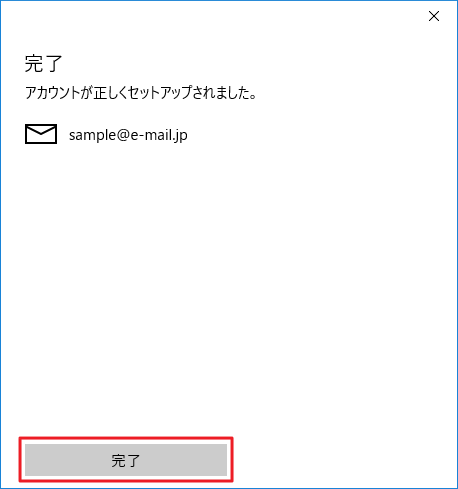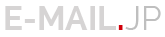
Simple and Premium E-mail Hosting Service.
Windows 10 メール を起動し、「アカウント」から「アカウントの追加」をクリックします。
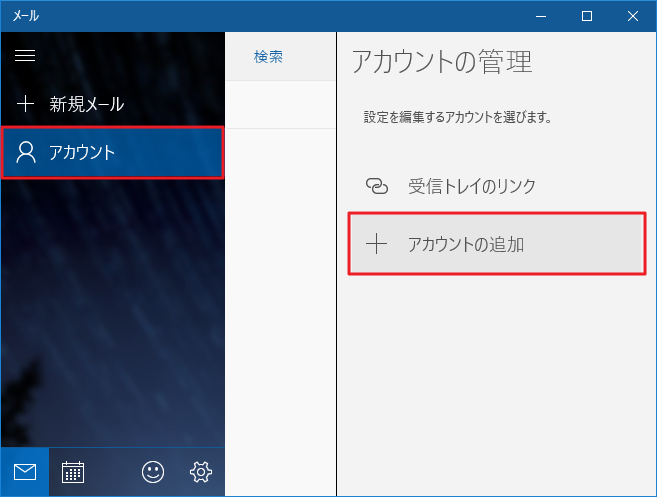
「アカウントの選択」の画面が表示されたら、「詳細セットアップ」をクリックします。
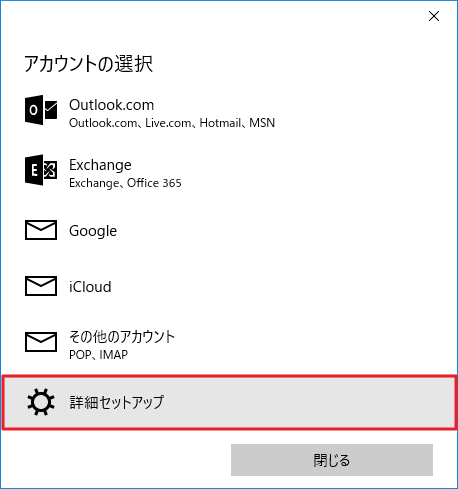
「詳細セットアップ」の画面が表示されたら、「インターネット メール」をクリックします。
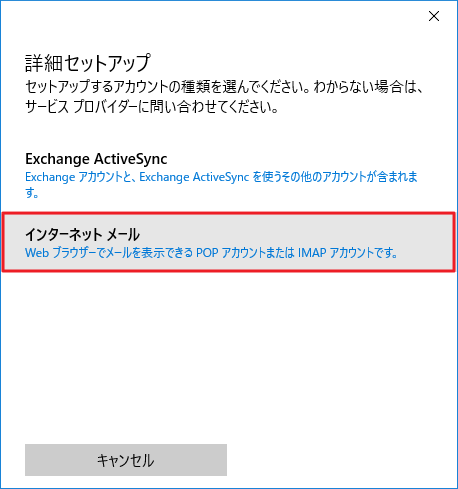
「インターネット メール アカウント」の画面が表示されたら、以下のように設定し、「サインイン」をクリックします。
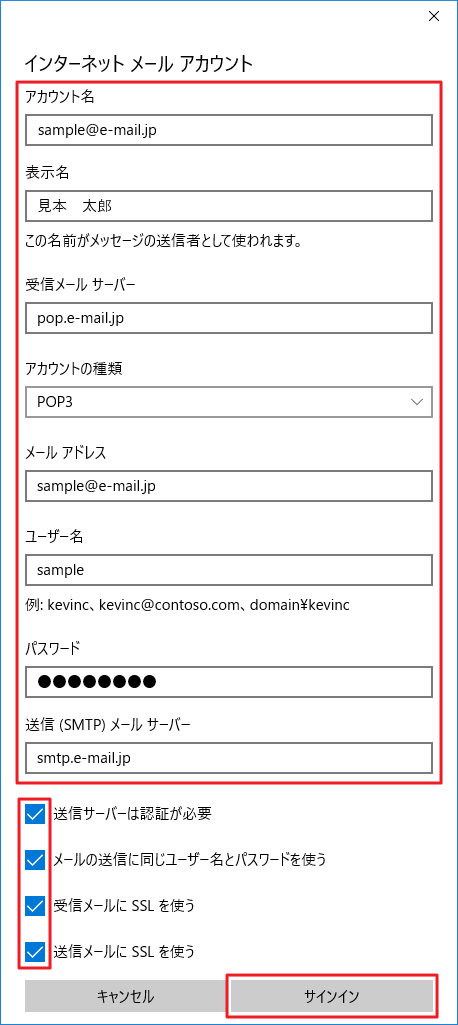
| アカウント名: | アプリ内でアカウントを識別するための名前を入力します。 |
| 表示名: | 差出人の名前を入力します。 |
| 受信メールサーバー: | 「pop.e-mail.jp」と入力します。 |
| アカウントの種類: | 「POP3」を選択します。 |
| メールアドレス: | @e-mail.jpのメールアドレスを入力します。 |
| ユーザー名: | メールアドレスの@より左側の文字列を小文字で入力します。 |
| パスワード: | パスワードを入力します。 |
| 送信(SMTP)メールサーバー: | 「smtp.e-mail.jp」と入力します。 |
| 送信サーバーは認証が必要: | チェックします。 |
| メールの送信に同じユーザー名とパスワードを使う: | チェックします。 |
| 受信メールにSSLを使う: | チェックします。 |
| 送信メールにSSLを使う: | チェックします。 |
「完了」の画面が表示されたら、「完了」をクリックし、設定完了です。